【 6/23新着記事!】
ロシアワールドカップ 決勝トーナメントのチケットは現在完売中。
しかし購入可能になるタイミングが訪れるかもしれないので、その展望記事をアップしました^^⇒ 【ロシアW杯決勝T】リセール祭り近し?チケット&ホテルの在庫復活に備えておこう!
————-
【 5/29追記】
やっぱりワールドカップを生で観たい!とお感じの方へ、ロシアW杯観戦旅行の諸々の準備を時短で手配するコツをまとめました!
⇒ 「やっぱロシアに行きたい!」間際に始めるW杯観戦旅行準備のポイントと時短手配のコツ
試合のチケットはタイミングさえ合わせえれば今でも買えたりしますよ!
⇒ 【ロシアW杯チケット】6月以降も買える!間際予約のコツや注意点を押さえて狙おう
先日お伝えした、FIFAワールドカップ ロシア本大会のチケット販売情報。
今回は、それに続き、実際に本大会のチケットを申し込む方法を画像付きで解説します!
現在行われている第1回の抽選販売は10月12日(木)まで。
その結果が出てから、11月に先着販売が予定されています。
12月1日の組み合わせ抽選会の後にも販売機会があるので、チーム指定チケット(TST)や人気のラウンド以外は無理に現在の「販売段階1」で取ろうとする必要はありませんが、10/12までの抽選販売に申し込もうとお考えの方は、ご参考にしていただければ幸いです!
上記のリンクに入れた通り、一度抽選に申し込んだチケットの取り消しや追加、あるいはVSTやTSTといったセットチケットの申し込み方も掲載していますので、ぜひご参考になさってください^^
【 2018 ロシアワールドカップ本大会のチケット情報・観戦情報やロシア旅行に関する豆知識も随時更新しています!】
【 いつまでお金かけて旅行してるの?】
★ 意外と知ってる人が少ない お金をかけずに継続的に大量のマイルを貯める基本的な方法は ↓ コチラ!【 海外サッカーファンもJリーグサポーターも必見】
DAZNの登録はコレを知らないと損ですよ!
- 1 試合日程、チケット価格・販売期間など
- 2 実際に申し込んでわかった申込みのルール
- 3 【画像付き解説】チケット購入の抽選に申し込む方法
- 4 (2017/10/12追記)申込み手順を解説した動画もありますよ!
- まとめ:申込み方法は慣れれば簡単。TSTなど別のチケットの申込み方法も後日掲載します!
1 試合日程、チケット価格・販売期間など
本題の前に、前提となる情報に触れておきますね。
◆ 2018年 W杯ロシア大会の各試合のスケジュールはコチラ!
◆ チケットの価格やセットチケットの種類、販売期間などの情報は、販売概要の発表を受けてコチラの記事で整理しました!
◆ さらに、チケットを申し込んだ後にさらに追加する手順&取消する手順もアップしました^-^
【W杯チケット購入方法/画像付き解説#2】 チケットの追加&取消をする手順
◆ 日本代表の全試合セットなど、チーム指定セットチケットや会場指定セットチケットの申込み手順の画像付き解説はコチラ!
【W杯チケット購入方法/画像付き解説#3】 VST・TSTの申込み手順
◆ 抽選販売の結果と、11/16の先着販売でどのように狙うかの展望を考えました!
抽選販売の結果判明!先着販売での戦略も考えてみた
【 11/16更新!】
◆ 先着販売で私はデンマークのTST 6 /カテゴリー3を確保できました!
これで準々決勝と準決勝も観戦できます^^
【 12/5更新! 】
◆ 日本代表を現地で応援するなら!
日本戦の出場国枠チケットの申込み手順を示した画像付き解説はコチラ!
他にも、本大会機関中の宿泊関連の情報や、モスクワにある品揃え豊富なサッカーグッズのお店などの情報も掲載しています!
⇒海外サッカー-2018ワールドカップ本大会 カテゴリーの記事一覧
ロシアでのワールドカップ現地観戦を予定されている方は、これらの記事をぜひご覧ください^^
【 ちなみに、私がよく利用している『旅行ガイドブックを安く買う方法』は ↓ コチラ!】
2 実際に申し込んでわかった申込みのルール
今大会については、今までと同様、公式サイトにルールや制約が書いてありますが、英語ばかりで解釈が大変なので、ざっと代表的な申込みのルールを挙げていきますね。
・申し込めるのは4人分まで
・同行者もパスポート番号の登録が必要
・個別試合チケットは、同じ日に開催される複数の試合は申し込めない
・VSTを申し込むと、同じ日に開催される個別試合チケットは申し込めない
・TSTを申し込むと、どの日の開催になるか現状未定のため個別試合チケットやVSTは申し込めない
・支払いに使えるクレジットカードは、オフィシャルパートナーであるVISAカードしか国際ブランドを選べないように見えるものの、マスターカードも指定できる
(VISAにすることで当選の確率が高まるかは不明)
おおむね前回大会までと同様ではありますが、今回が初めてのワールドカップチケット申込みとなる方は、上記の内容に反していないか、申し込む前に確認しておきましょう。
3 【画像付き解説】チケット購入の抽選に申し込む方法
それでは、実際にチケットを申し込む段取りを、画像付きでお伝えしてまいりましょう!
画面の遷移に応じて、『アカウント作成』『チケットの選択』『配送先や支払い方法の設定』の3段階に分けておきました。
(1) まずFIFAのアカウントを作ります
1-1 FIFA公式サイトのワールドカップチケット情報ページにアクセスhttp://www.fifa.com/worldcup/organisation/ticketing/purchase.html
1-2 既にFIFA.com CLUBのアカウントを持っている人は「Sign In」を選択。
ここでは、まだアカウントを持っていない状態を想定し、「Register a new FIFA.com account」を選択します。

1-3 「Sign up now」を選択

1-4 Eメールアドレスを入力し、「Send verification code」を押すと、そのメアドに6ケタの認証コードが送られます。
その数字を「Verification code 」欄に入力し「Verify code」を押すと認証が完了します。

(補足) ↓ Send verification codeを押すと自動で届く認証コード付きメールはこんな感じです。
続いて、希望するパスワード(数字・記号を2つ含む計8~16文字)を2回入力
「Screen name」はいわゆるユーザーネームなので、特に考え過ぎず数字・記号を交え入力する
さらに、名(First name)・姓(Last name)、性別、居住国、生年月日を入力し、規約を読んでから4つのボックス(一番上だけでも可)にチェックを入れて「Continue」を選択

1-5 このように画面遷移すれば登録完了です!


(2) 買いたいチケットを選択します(個別試合チケット「IMT」の例)
2-1 続けて、チケットの申込みに移りましょう!
まずは「Apply for Tickets / Visit “My Requests” page」を選択

2-2 別のウィンドウに遷移します。
まずは、居住国、国籍を選びます。日本に住む日本国民の場合は、
『Country of Residence』は「I am not a Russian Resident」→「JAPAN」
『Country of Nationality 』は「I am not a Russian National」→「JAPAN」を選択

2-3 規約を一番下まで読んで「I agree」を選択
※一番下までいかないと「I agree」を押せません。スマホだとスクロールするのが長くて結構大変です。

2-4 もう一回文面が出てくるので「I agree」を選択

2-5 【12月から加わった画面】
「あなたのこと、その国籍(又は在住)の国のサポーターとして扱おっか?」と聞かれます。
普通に個別試合チケットを買いたい人は、どこも選ばずに「Continue」を押しても良いですし、Japanを選択しても問題ありません。
(購入後の席の割り振りなどに影響がないとは言い切れませんが、そのあたりは全く分かりません。)
出場国枠のチケットを申し込みたい場合は「Select your team」でJapanを選び、「Continue」を選択しましょう。
(それでも、開催国枠のSTやCSTではない普通のチケットも買えます。)

仮に Japan→Continueと進むとこんな画面になるので、「OK」を選択
2-6 希望の試合、カテゴリーを選択。
【12月からは対戦カードの国名が表示されています。】
この例では、6/16のモスクワ/スパルタク・スタジアムのカテ3、6/17のモスクワ/ルジニキ・スタジアム開催のカテ2の計2試合を2枚ずつ申し込むことにしましょう。

2-7 『Tickets To Reserve:』欄で枚数(1~4枚)を選び、「Add to your Shopping Basket」を選択

2-8 続けて別の試合を申し込む時は、2-5・2-6を繰り返します。
ただし、既に選んだ試合と同じ日に行われる試合は選択できません。
(この例だと6/16の試合は他に選べなくなります。)

2-9 希望の試合のチケットを選び終わったら「Go to Checkout」を選択

2-10 チケットに当たったら後の販売機会で同じ試合を申し込むことはできないよ、という注釈を見つつ、選んだチケットの内容を確認し、「Continue」を選択

チケットの選択はここまでです!
ちなみに、選んだチケットを取り消したい場合は、チケットの欄の右にあるゴミ箱マークを押せばクリアできます。
最後に、配送先や支払方法の入力をしていきましょう^-^
(3) 配送先や支払方法を入力します
3-1-A Provide the Details of the Main Applicant ≪申込者の詳細の入力≫

『Tittle』…
男性なら「Mr.」、女性なら「Ms.」
『Given Name』…下の名前
『Surname』…姓(名字/苗字)
『Nationality』…国籍なので「JAPAN」
『Passport/ID』…パスポート番号を入力します。
『Do you require Special Access Tickets?』…障害をお持ちの方・移動に制限のある方以外は「No」を選択
3-1-B Main Applicant Address ≪申込者の住所の入力≫

住所の入力は、例えば渋谷ヒカリエの住所【〒150-0002東京都渋谷区渋谷2丁目21-1】と入力したい場合を例にすると、
『Address 1』…2-21-1, Shibuya
『Province / Region / State』…Tokyo
『City』…Shibuya-ku
『Postal / Zip Code』…150-0002(ハイフンは無くても可)
『Country』…JAPAN
ここは、FIFAの人がどう思うかというよりも、チケットを届けてくれる日本の郵便局のおじさん(DHLのおじさんかもしれませんが)が間違えずに届けられるかが重要なので、厳格な英語表記で「Shibuya Ward」などとしなくても日本語読みで通じれば大丈夫です。
続いて、
『Telephone number』と『Mobile number』は同じ番号でOKです。
例えば携帯電話番号が090-1234-5678の方なら、国番号81の後に最初の0を除いて
「(81)9012345678」と入力します
『In which language should we contact you?』…
スペイン語やドイツ語などがわかる人以外は無難に「English」にしておきましょう
3-1-C Delivery ≪チケット配送先の設定≫
『Do you want to submit a Delivery Address that is different from the Main Address? 』…
3-1で入力した住所とは違う所にチケットを送ってほしいかどうか聞かれているので、
同じ住所でいい場合は「No」、
違う住所に送ってほしい場合は「Yes」にして先ほどと同じ要領で住所を入力しましょう。
⇒必須項目を全て埋めたら、「Continue」を選択
3-1-D もう一回文面が出てくるので、読んだら「I agree」を選択

これで、次の画面に進みます!
3-2 Provide the Details of your Guest(s) ≪同行者の設定≫
ここでは、同行者を登録します。
右の「New」ボタンを選択!
(1枚だけ申し込みたい場合は、そのまま下の「Continue」を押せばOKです。)

同行者の名前やパスポート番号などを入力し、「Save」→「I agree」でゲストリストに追加されます。

元の画面に戻るので、2人目の観戦者として先ほど内容を入力した同行者をプルダウンで選び、「Continue」を押す。
3-3 Payment Data ≪支払方法の設定≫
VISAカードかマスターカードが選べます。
(マスターカードは、最初は見えませんがプルダウンに触れば選べます。)
国際ブランドを選択したら「Next」を押して次に進みます

カード番号・有効期限・カード名義のアルファベットを入力し、「続行」を選択

入力内容が表示されるので、確認したら「Continue」を選択

3-4 【重要!】確認画面で、「あなたの申し込んだカテゴリーが取れず、低いカテゴリーなら取れる場合、希望しますか?」という質問が表示されるので、カテ1やカテ2を申し込んでカテ3が割り当てられても良い人はチェックマークを付けましょう。

申込み内容が全体的に表示されるので、同意事項にチェックマークを入れて、「Continue」を選択
(最後の質問は「あなたの個人情報をFIFAからスポンサー企業などに提供してもいいかという内容なので、チェックマークを入れなくても大丈夫です。)

決済前の画面認証で、表示された英数字と同じものをマウスで選び、「Send code」 を選択

以上でチケットの抽選申込みは完了です!

登録から支払い登録まで一気にやれば10~15分くらいあれば終わらせることができると思います^-^
4 (2017/10/12追記)申込み手順を解説した動画もありますよ!
実は、10月10日にサッカーキング様(⇒http://www.soccer-king.jp/)より配信された「ワールドカップチケット購入方法」解説映像に、当ブログも少しばかり参画させていただきました!
その動画では、各チケットの詳細や、実際に日本代表のTSTに申し込む操作がご紹介されております。
詳細やURLは ↓ 以下の記事でお伝えしています^^
恥ずかしながら、映像の終盤には当ブログのご紹介もしていただきました。
10月12日で終了する抽選販売のみならず、11月からの先着販売で素早く購入手順を終えるためにも、ぜひご活用ください!
まとめ:申込み方法は慣れれば簡単。TSTなど別のチケットの申込み方法も後日掲載します!
以上、今回はFIFAワールドカップ2018 ロシア大会のチケットを実際に申し込む方法を画像付きでお伝えしてまいりました。
今回は個別試合チケットを申し込む例で進めましたが、またタイミングを見て追加や取り消し、TSTなどセットチケットの購入方法も画像付きで解説していこうと思います。(9/21アップしました⇒【W杯チケット購入方法/画像付き解説#2】 チケットの追加&取消をする手順 )
今は抽選販売なので申し込むのは10月に入ってからで良いと思いますが、申し込む際にはぜひご参考にしていただければと思います^^
(相違点・変更点等は極力早く直すよう努めますが、個人で情報をまとめている人力作業ゆえ、100%正しい内容とは保証できかねますので、正確な情報は公式サイト2018 FIFA World Cup Russia™ – Ticketing 等で確かめください。よろしくお願い致します。)
【 6/12更新 】
「サカ×マイル」、ついに4サイト目のタイアップ開始!
貯まったポイントはマイルに交換するもよし、現金化するもよし。
これらのタイアップ企画をどんどんおトクに使ってくださいね!
⇒ 【特典が6倍に】ECナビとタイアップ開始!今なら無料登録で3,000pt(300円分のポイント)を貰えます^^ 『1円もかけずに1,800円分のポイントを簡単に貯める方法』もご紹介!
【 2018 ロシアワールドカップ本大会のチケット情報・観戦情報やロシア旅行に関する豆知識も随時更新しています!】
【 いつまでお金かけて旅行してるの?】
★ 意外と知ってる人が少ない お金をかけずに継続的に大量のマイルを貯める基本的な方法は ↓ コチラ!【 お金やマイルを貯めたい人は見逃し厳禁!】
8/31までの期間限定!
超定番ポイントサイト『ハピタス』の限定ブログだけが許された登録キャンペーンで計530ポイント貰えます!
【 海外サッカーファンもJリーグサポーターも必見】
DAZNの登録はコレを知らないと損ですよ!
★ 私はお金をかけずこんな感じでマイルを貯めて、海外旅行も国内旅行も繰り返しています!
本来高額なビジネスクラスも、マイルなら十分手が届きますしね ★
<2017年の年間マイル獲得実績はコチラ!>
【 あわせて読みたい 】
当サイトに掲載されているすべての記事・写真について、無断転載・転用を禁じます。
Copyright 2016 サカ×マイル All Rights Reserved.